-Рубрики
- ОЧумелые ручки (642)
- Вязание (402)
- Текстиль для дома. Интересные интерьерные идеи. (64)
- Бумажные поделки (54)
- Шитьё-бытьё (52)
- НОВОГОДНЕЕ (45)
- Игрушки (35)
- Шитье детям (9)
- Вышивка (8)
- полезности (6)
- Сад-огород (4)
- Журналы по шитью (3)
- Оформление участка, сад (3)
- Бисер (1)
- Квилтинг (1)
- Строительство и ремонт (1)
- Вязание спицы (43)
- пуловеры (22)
- шапки, шарфы (7)
- болеро (4)
- платья (3)
- юбки (2)
- Узоры, схемы (1)
- Журналы по вязанию (1)
- РЕЦЕПТЫ (38)
- Вязание крючок (26)
- платья (8)
- болеро (5)
- маечки (1)
- туники (1)
- юбки (1)
- СОФТ (10)
- оформление дневника (9)
- Для души (5)
- Красивости (4)
- девушки, цветы, интерьеры (1)
- Дети фото (1)
- Рисование (3)
- Здоровье и спорт (3)
- Видео (3)
- Психология (1)
- Знания, школа (1)
- интересное обо всем (1)
-Музыка
-Метки
-Друзья
-Постоянные читатели
-Сообщества
-Статистика
Другие рубрики в этом дневнике: СОФТ(10), Рисование(3), РЕЦЕПТЫ(38), Психология (1), ОЧумелые ручки(642), Красивости(4), интересное обо всем(1), Знания, школа(1), Здоровье и спорт(3), Для души(5), Вязание спицы(43), Вязание крючок(26), Видео(3)
Без заголовка |
Это цитата сообщения Alina_RU_ [Прочитать целиком + В свой цитатник или сообщество!]
Для просмотра страниц в авторском стиле(видеть фон страниц), нужно изменить настройки. Если настройки базовые, то видим все дневники в чистеньком голубовато-белом виде. Это делается для облегчения сайта, чтобы загружалось быстрее. Возможность устанавливать стиль просмотра по вашему желанию был всегда, но теперь по умолчанию принудительно, так сказать, система выбирает "стандартный" и многие думают, что это так и должно быть, это у всех. Нет, выбор за каждым, как смотреть странички.
Но это скучновато, когда все белое, чтобы видеть дизайн страницы своей и так же красоту у людей, нужно изменить настройки просмотра, выбрать стиль нужный вам.

Смотрим вверх страницы, на любой, даже если вы в гостях у друга, есть маленький голубой треугольник, нажмите на него. На картинке видно, что дальше делаем.(см.верхнюю картинку) Жмем "авторский"

Название: Утро в деревне.
Автор: Alina_RU_ Создана: 01.06.2013 19:55 Скопировали: 11 раз Установили: 34 раз Примерить схему | Cохранить себе | 
Название: «Ежик в тумане» любимый персонаж
Автор: Alina_RU_ Создана: 06.07.2013 15:19 Скопировали: 24 раз Установили: 38 раз Примерить схему | Cохранить себе |
Нужно нажать "примерить" и потом, если понравилась схема, нажать "использовать схему" так она будет установлена в вашем дневнике. Если не понравится после примерки, нажимать "использовать схему" не нужно и она просто уйдет сама при смене страницы или ее закрытии.
|
Без заголовка |
Это цитата сообщения ВИРТУАЛИСА [Прочитать целиком + В свой цитатник или сообщество!]
ВСЁ о схемах на ЛиРу
Практически всех лирушников интересуют вопросы, связанные с фонами (схемами) для дневников. Как их установить, поменять, редактировать, как изготовить самостоятельно "под себя"? В этом посте собрано всё. что необходимо знать не только начинающему, но и опытному пользователю Liveinternet-сайта. Огромное спасибо ![]() Душица, чьи посты использованы в этой статье.
Душица, чьи посты использованы в этой статье.
Как сохранить себе схему и использовать её?
Если же без примерки Вы сразу нажали на "сохранить себе", то вы автоматически попадете в подраздел "Управление схемами" в "Настройках дизайна". Вам нужно из открывшегося каталога схем выбрать нужную (на самом деле, та схема, которую вы сохраняли, уже будет выделена курсором и будет первой в списке схем), а далее вам нужно нажать на ссылку "Использовать схему" внизу окошка каталога. Вот и все!
Как быстро сделать свою собственную схему для дневника?
Сделать схему - элементарно! Вот инструкция.
Зайдите в "Настройки", а затем - в "Настройки дизайна". Сразу попадете в подраздел "Настройки схемы", где увидите много разных окошечек для загрузки, меню с цветом и размером шрифта, и прочее.
Разобраться во всем этом не сложно, т.к. все очень структурировано. Просто грузите нужный вам фон в окошечке "фоновая картинка страницы" (фон нужно загружать с вашего компьютера), фон на сообщения, по желанию - на дополнительные блоки и панель навигации.
Важно! Фон должен быть до 78 кб весом.Также можно сделать фон самим, инструкции ниже.
Итак, фоны загрузили. Теперь нужно определиться с цветом, размером и типом шрифта - здесь ничего грузить не надо, а надо просто выбрать из предложенных вариантов.
Обратите внимание на колонку сверху слева, она называется "цвет фона". Это - цвет вашей т.н. "подложки", тот цвет, который будет под основным фоном. Если специально никакие фоны не грузить, можно составить схему только из этих, уже предлагаемых цветов.
Еще обратите внимание, есть такая колонка - "цвет рамок". Это какого цвета будет обводка сообщений, фона на панели навигации и доп. блоках. Впрочем, такую рамочку можно вообще не делать - достаточно поставить галочку рядом со словом "прозрачный".
И самое главное: когда вы все загрузили, выбрали шрифты - схему надо сохранить!
В самом низу страницы есть окошко предпросмотра созданной схемы, а под ним - меню, где нужно написать название вашей схемы, поставить галочку в окошке "сохранить набор цветов как схему" и нажать на кнопочку "внести изменения". Только тогда ваша схемка сохранится!
Когда вы все сохранили, схема уже готова и отображается у вас в дневнике. Чтобы поделиться ее кодом с кем-нибудь, или переустановить ее повторно, нужно пойти в подраздел "Управление схемами" - там хранятся все загруженные и сохраненные схемы. Выбираете вашу схему по названию, щелкаете по ней - справа появляется ее код, заключенный в квадратные скобки. Вот его нужно аккуратно скопировать и вставить в сообщение - это если вы хотите поделиться схемой с друзьями, например.
Вот и все! В любом случае, придется поэкспериментировать, но уверяю вас, что разобраться в настройках схемы очень просто и под силу каждому.
Как самостоятельно сделать фоны?
1. Как сделать прозрачный фон?
Сделать прозрачный фон легко. Нужно открыть в фотошопе новый документ, и в параметрах задать "прозрачность". Размер лучше брать небольшой, где-то 100Х100 пикселей. Далее выбрать "заливку", выбрать из каталога оттенок и залить документ. Уровень прозрачности регулируется функцией "Opacity" (там где показаны действующие слои, в правом нижнем углу). Готово! Нужно сохранить файл с расширением PNG.
Если у вас есть картинка, которую вы хотите сделать прозрачной, ее нужно скопировать, вставить в открытый прозрачный документ, опять-таки функцией opacity отрегулировать уровень прозрачности, и сохранить как PNG файл. Только учтите, что такие файлы по весу несколько больше, чем аналогичный в JPEG, поэтому размер картинки изначально должен быть достаточно небольшим, или придется уменьшать уже готовый прозрачный фон.
2. Как сделать бесшовный фон?
Тоже несложно, используя Adobe Image Ready. Он обычно устанавливается в комплекте с фотошопом.
Открываем в ImageReady картинку, которую хотим сделать фоном. Идем в меню Filter. Там выбираем функцию Other, а дальше - Tile Maker.
В открывшемся меню будет указано: Width 10%. Это самый оптимальный процент, но можно сделать поменьше или побольше, но не больше 20.
Затем в этом же окошке отжимаем галочку на параметре Resize Tile to Fill Image. Нажимаем ok.
Готово! Сохраняем. Сохранится это все в формате PSD. Потом открываем этот файл с помощью программы просмотра изображений, и сохраняем в формате JPEG. Вот, собственно, и все. Ну и конечно, если файл большого размера, нужно его ужать.3. Как сделать бесшовный фон онлайн?
Вот на этом сайте: http://www.bgpatterns.com можно самостоятельно сделать бесшовный фон. Правда, только из имеющихся картинок, что несколько сужает простор для фантазии. Регистрируетесь, идете в My Patterns, дальше выбираете картинку, которую хотите сделать фоном, цвет, справа в окошечке видно, что получается, затем нажимаете Download image, и либо сохраняете сразу на компьютере в формате JPEG, либо открываете с помощью соответствующей программы (там появится окошко, в котором все указано) и сохраняете на компьютере.5. Как сделать бордюрный фон?
Расскажу, как сделать простенький, но эффектный бордюрный фон, используя клипарт.
Открываем в фотошопе новый файл, параметры - где-то 1100х300 пикселей. Выбираем пипеткой нужный цвет в палитре, а далее с помощью инструмента "заливка" закрашиваем его.
Далее открываем нужный нам клипарт (клипарт - это одиночная картинка в формате PNG, с прозрачным фоном вокруг нее, большой выбор клипарта есть, например, на сайте lenagold.ru).
Выделяем эту картинку, можно с помощью инструмента "выделение" (находится сверху слева на левой панели инструментов) либо с помощью инструмента "Лассо" - как кому удобнее.
Затем идем в раздел "Редактирование" и нажимаем "Копировать".
Закрываем файл с клипартом, в нашем исходном файле-бордюре нажимаем "Вставить". Как правило, картинка с клипартом очень большая, поэтому займет места много больше, чем исходный файл. Поэтому опять идем в "Редактирование" и нажимаем "Свободная трансформация". Видим, что наш клипарт выделился. Подхоняем до нужных размеров - чтобы картинка "встала" в исходный файл.
Далее двигаем ее немного к левому краю бордюра - не совсем близко, потому что ее будет плохо видно в схеме, но и не совсем по центру. Применяем трансформацию.
Сохраняем результат в формате JPEG. Готово!
|
Без заголовка |
Это цитата сообщения Nelya_Gerbekova [Прочитать целиком + В свой цитатник или сообщество!]
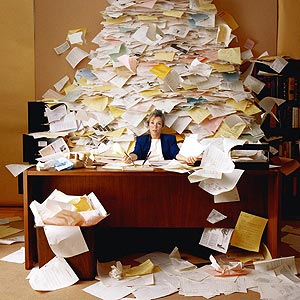
Не могу оставить письма с вопросами своих читателей-новичков без внимания! Я,![]() Nelya Gerbekova даю ссылки на уже написанные, продвинутыми пользователями уроки и учебники для новичков,но бывает и так,что в найденном материале они не могут найти ответы на свои вопросы и потому появляются вот такие незапланированные посты. А кажется,что всё уже сказано,написано, разжевано и преподнесено на блюдечке.
Nelya Gerbekova даю ссылки на уже написанные, продвинутыми пользователями уроки и учебники для новичков,но бывает и так,что в найденном материале они не могут найти ответы на свои вопросы и потому появляются вот такие незапланированные посты. А кажется,что всё уже сказано,написано, разжевано и преподнесено на блюдечке.
Чтобы помочь новичкам администрация ![]() ValeZ обратилась к более опытным пользователям, предлагая мозговой штурм Что делать новичку с дневником? Не знаю, чем всё это закончилось и какие сделаны выводы,но поток вопросов от новичков не прекращается и это вполне объяснимо. Популярность LiveInternet растёт и, естественно, растёт поток вновь прибывших . Cтараюсь ответить каждому в "личку",но если вопросы повторяются рождается очередной урок для новичков. По этическим соображениям не показываю скрины писем, лишь добавлю,что большинство писем о том, как разложить все сообщения по полочкам т.е. упорядочить.
ValeZ обратилась к более опытным пользователям, предлагая мозговой штурм Что делать новичку с дневником? Не знаю, чем всё это закончилось и какие сделаны выводы,но поток вопросов от новичков не прекращается и это вполне объяснимо. Популярность LiveInternet растёт и, естественно, растёт поток вновь прибывших . Cтараюсь ответить каждому в "личку",но если вопросы повторяются рождается очередной урок для новичков. По этическим соображениям не показываю скрины писем, лишь добавлю,что большинство писем о том, как разложить все сообщения по полочкам т.е. упорядочить.
|
Без заголовка |
Это цитата сообщения Novichok56 [Прочитать целиком + В свой цитатник или сообщество!]
|
Без заголовка |
Это цитата сообщения Novichok56 [Прочитать целиком + В свой цитатник или сообщество!]
|
Без заголовка |
Это цитата сообщения Rost [Прочитать целиком + В свой цитатник или сообщество!]
Кому интересно
Ранее на эту тему:

LI 5.09.15
|
Без заголовка |
Это цитата сообщения ASPIDISTRA1 [Прочитать целиком + В свой цитатник или сообщество!]
Дорогие друзья!
 Давайте облегчим жизнь читателям сообщества. Очень трудно читать дневник в котором посты опубликованы в виде бооольшой простыни. Приходится очень долго крутить колесо мыши чтобы пройти такой пост, а если он не один такой, то... Если кого-нибудь по-настоящему заинтересует тема поста, то думаю ему не трудно будет нажать на словосочетание "Читать далее" и насладиться его содержанием. Видео тоже желательно брать под кат, так как оно съедает трафик, а это не выгодно тем у кого лимитированный интернет.
Давайте облегчим жизнь читателям сообщества. Очень трудно читать дневник в котором посты опубликованы в виде бооольшой простыни. Приходится очень долго крутить колесо мыши чтобы пройти такой пост, а если он не один такой, то... Если кого-нибудь по-настоящему заинтересует тема поста, то думаю ему не трудно будет нажать на словосочетание "Читать далее" и насладиться его содержанием. Видео тоже желательно брать под кат, так как оно съедает трафик, а это не выгодно тем у кого лимитированный интернет.
|
Без заголовка |
Это цитата сообщения sharm [Прочитать целиком + В свой цитатник или сообщество!]
Взято с благодарностью у валентина василенко
Метки: ссылки полезности |
Без заголовка |
Это цитата сообщения люби_меня_Париж [Прочитать целиком + В свой цитатник или сообщество!]
Метки: сердечки анимация Св. Валентин |
| Страницы: | [1] |
































































